目录
一、Windows 基本配置
1.1学习目标:
掌握windows server的基本配置:分辨率,ip,防火墙,远程桌面
1.2 分辨率设置
电脑分辨率指的是电脑屏幕显示的清晰度,一般来说,分辨率越高的电脑屏幕的清晰度就越高,看到的图像就会越清楚。但是也并不是分辨率越高就越好,因为分辨率变高的同时会让电脑的字体缩放变的很小,因此调节分辨率最好根据显示器的尺寸调节、显示器的系统配置和分辨率电脑的软件配置 1:1为最佳
调节方式:右键鼠标—>高级显示设置—>分辨率


1.3 计算机名设置
在企业环境中,特别是是在域环境中,计算机名对企业统一管理计算机有着重要作用 ,学会使用图形界面与命令行设置计算机名,计算机名每次更改后需要重启
图形界面:
此电脑右键—>属性—>找到计算机名更改设置—>重启



或者直接在服务管理器—>本地服务器—>计算机名

1.4 IP查看与设置
查看主机名:在cmd命令提示符中输入 hostname
打开cmd方式:开始菜单搜索cmd或者win+R 运行cmd (需要使用管理员身份运行cmd)

使用命令改名:netdom renamecomputer xxx旧名 /newname xxx新名
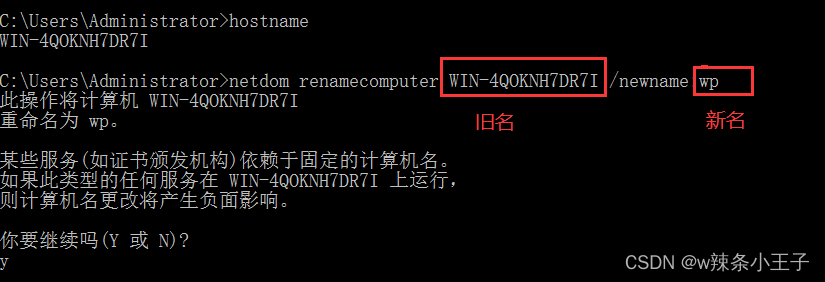
1.5 IE增强安全设置
增强的安全配置会导致打开网页时,需要给域名添加信任。而网页本身会包含大量非本站域名,导致windows server的IE在默认状态下,会大量弹窗。

关闭方式:本地服务器管理—>IE增强安全配置—>关闭

IP地址
(英语:IP Address,全称Internet Protocol Address)又称为网际协议地址、互联网协议地址
通过IP地址,设备间可以互相通讯,如果没有IP地址,我们将无法知道哪个设备是发送方,无法知道哪个是接收方。
IP地址有两个主要功能:标识设备或网络和寻址
类比想想,我们生活中的地址,是不是也有两个作用,第一是标识一个地方,第二个是便于大家找到这个地方XX省XX市XX区XX街
查看IP地址



手动修改

或者使用命令的方式
Win +R 输入cmd调出命令提示符
输入config /all

计算的IP通常有两种方式获取,一种是自动获取,另一种是手动指定
windows操作系统默认是自动获取IP地址,不需要手动配置
但对服务器,通常需要固定IP地址,类似于生活中的行政部门,对外提供服务,需要一个固定的地址,而不能总是修改办公地点,而导致居民生活不便。
修改IP可以图形化修改,也可以命令修改
查看网卡名称
Ipconfig /all 或者netsh interface ip show interfaces

命令修改方式:
static的方式:netsh interface ip set address “网卡名称” static ip 子网掩码 网关
dhcp的方式:netsh interface ip set address “网卡名称” dhcp
设置DNS服务器
netsh interface ip set dnsserver “网卡名称” static 服务器ip
配置备用DNS服务器
netsh interface ip add dnsserver “网卡名称” 服务器ip index=2
1.6远程桌面设置
本地服务器—>远程桌面—>允许

仅允许身份验证通过的用户进行连接意思是指定允许用户连接
Win+R 运行mstsc

此时无法连接,因为windows服务器默认防火墙开启、windows默认防火墙,会阻止从外部到本机的连接,此例中就是我们的远程桌面连接。我们有两种操作方法可以连接
关闭防火墙
在防火中允许远程桌面连接
因此需要关闭服务器防火墙,不然可能连接失败。
控制面板—>windows防火墙—>自定义设置,关闭即可,
1.7 防火墙设置

连接成功,显示如图界面
